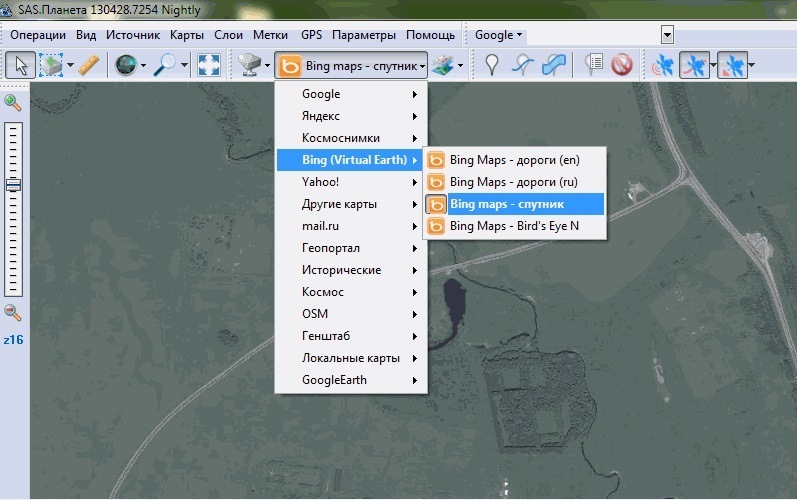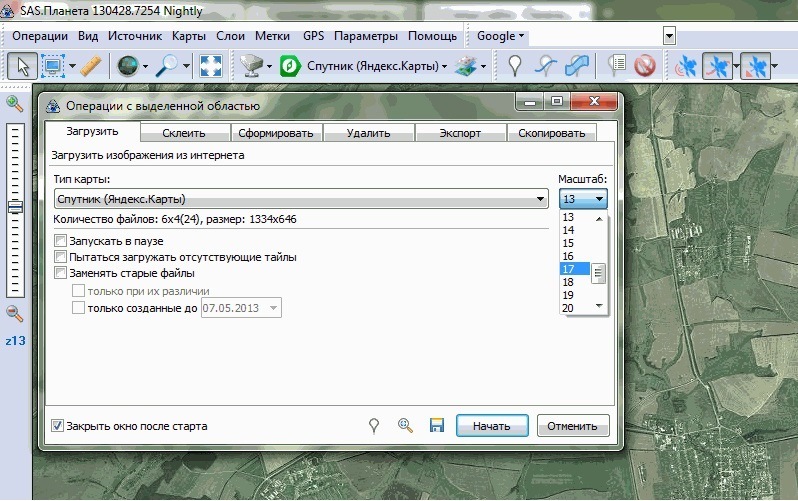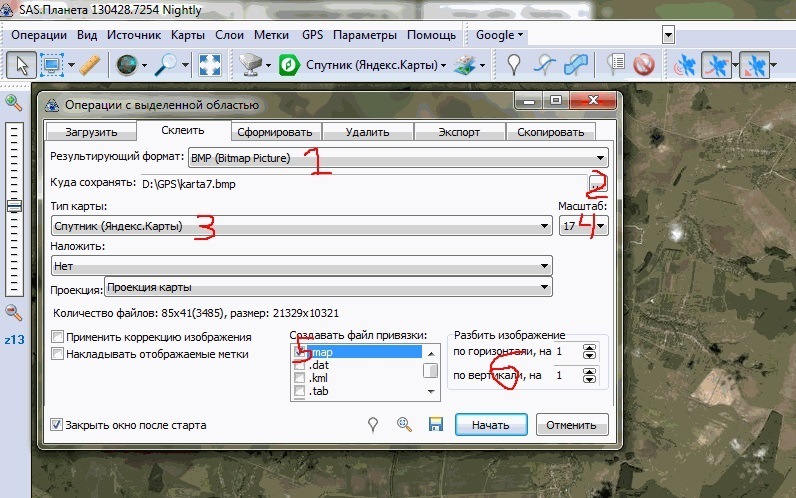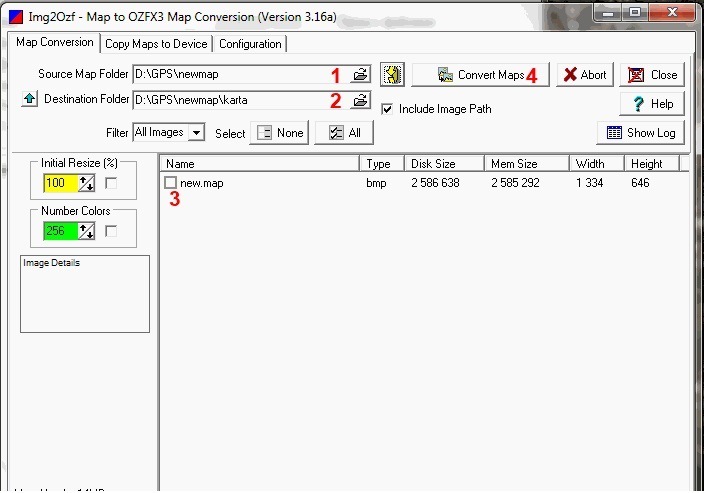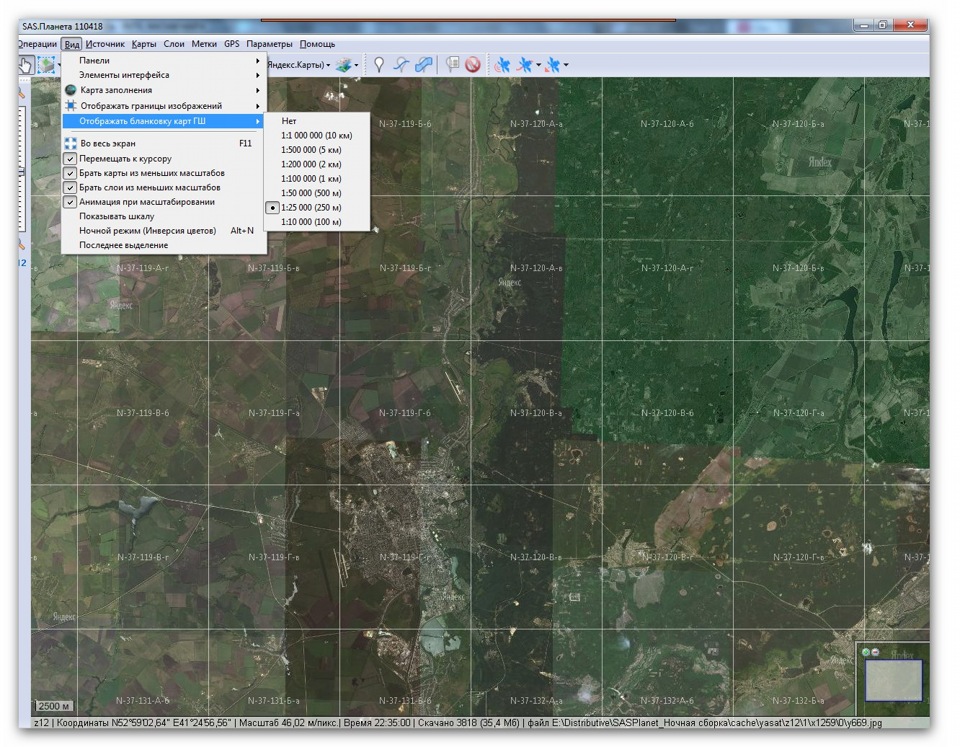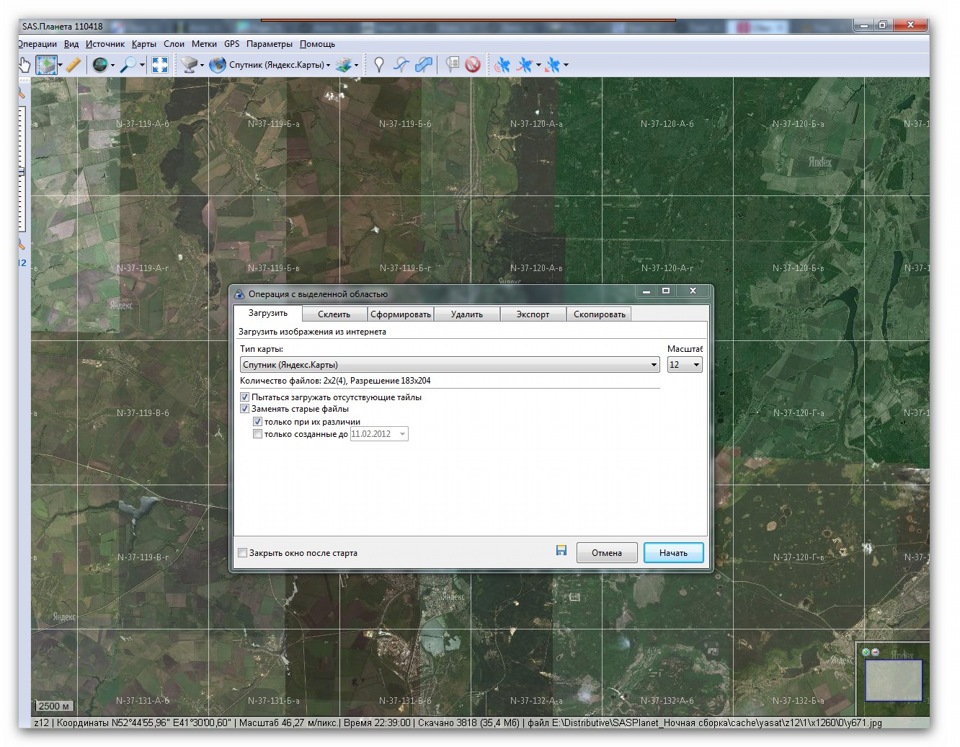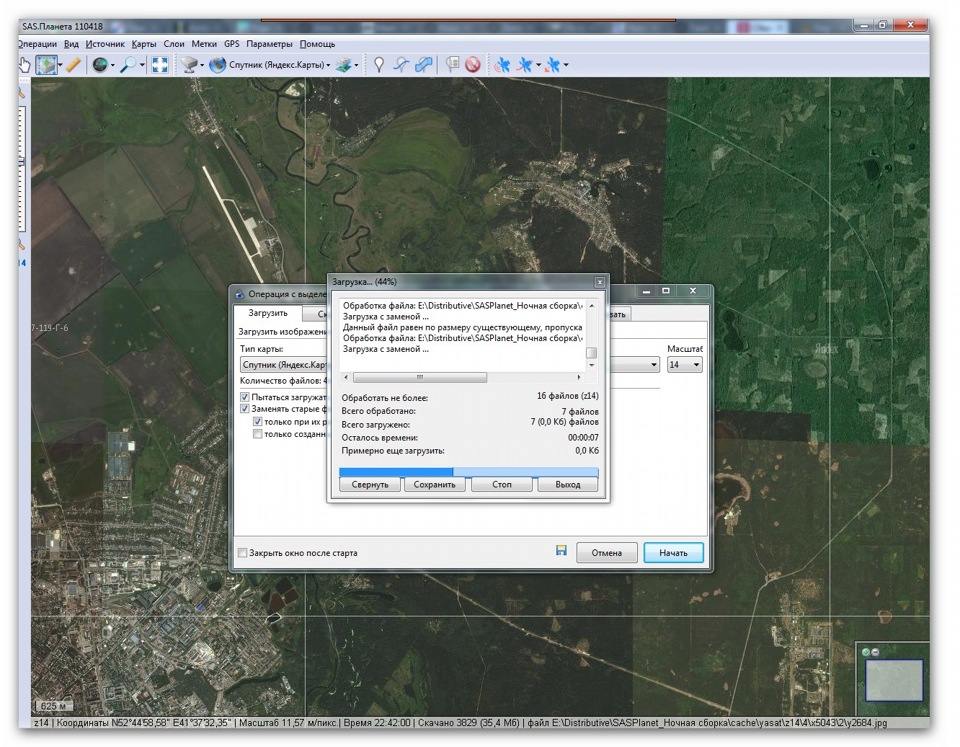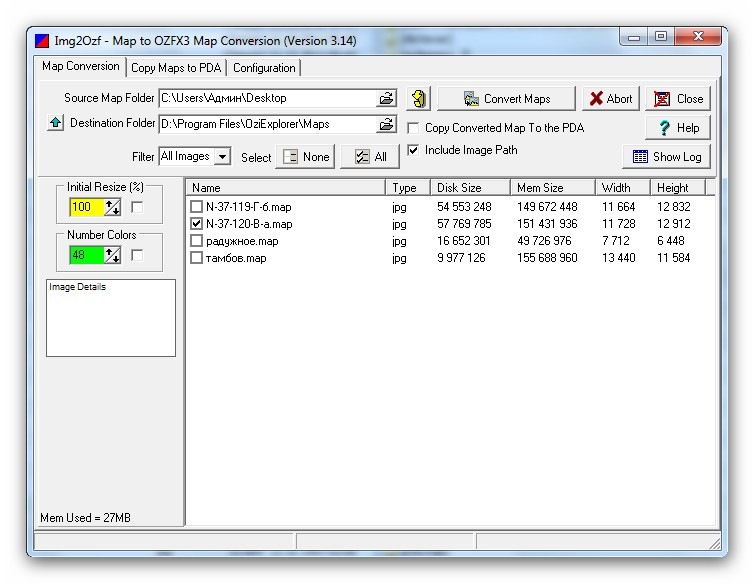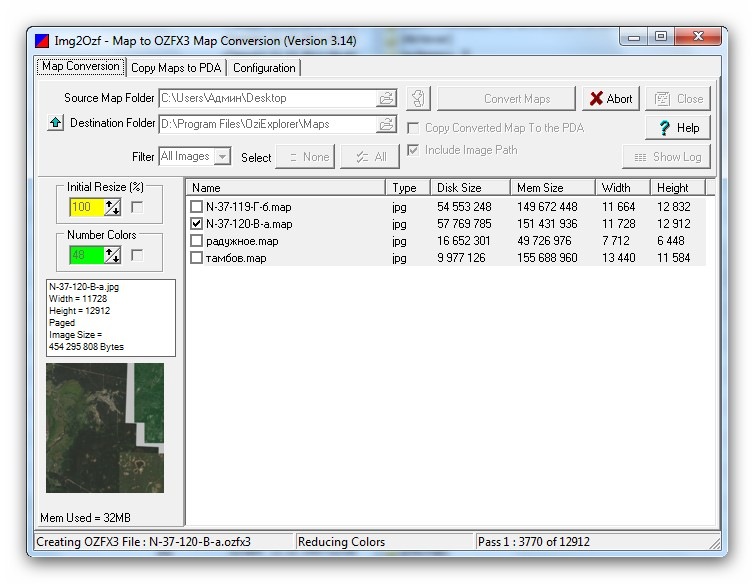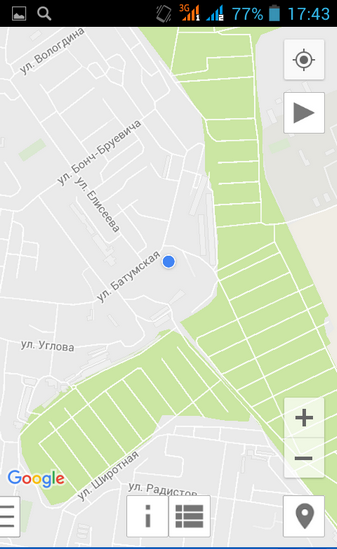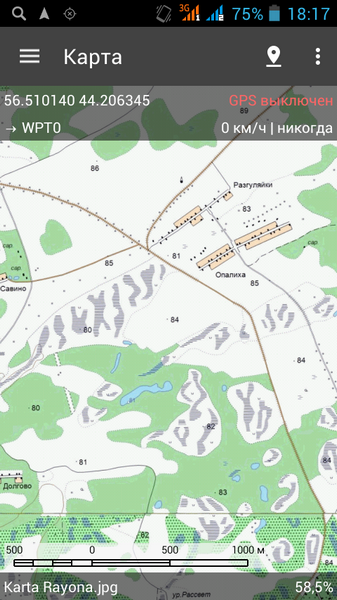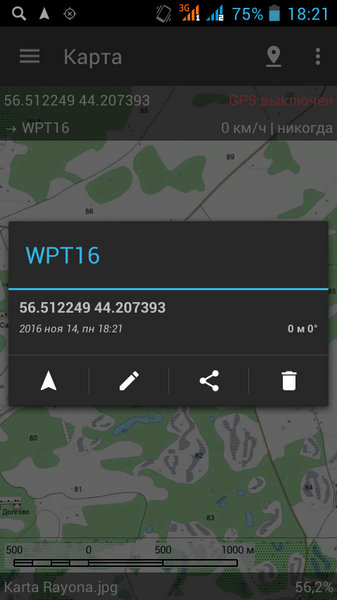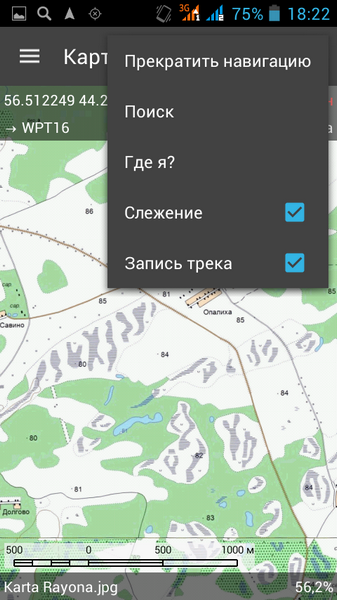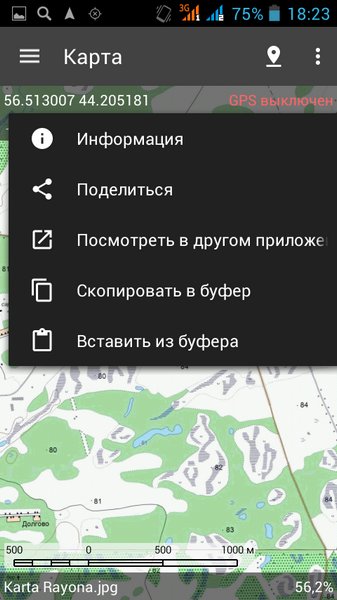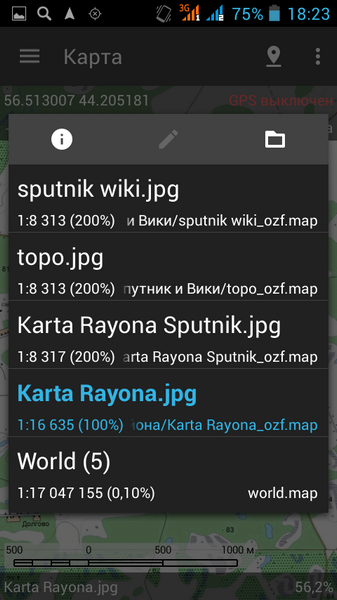Как сделать карту для androzic
Сообщества › DRIVE2 Offroad › Блог › Спутниковые карты для OziExplorer своими руками
Пока потихоньку готовим машину к сезону, решил выложит очень понятную и удобную инструкцию по созданию карт для OziExplorer своими руками.
Инструкция очень понятная, и создать карту сможет любой человек который умеет держать в руках клавиатуру и мышку, не обязательно быть продвинутым пользователь ПК.
Инструкция:
Для создание непосредственно самой карты необходимо на компьютер установить две программы SasPlanet (sasgis.ru/download/) и конвертор (можно взять из ссылке выше).
Открываем SasPlanet и с помощью выбора источника изображения выбираем карту схему или изображение со спутника:
Очень часто спутниковые снимки хорошего качества бывают только у районов где есть города или хотябы небольшие населенные пункты, в остальных же местах разрешение снимков не очень, но с разными спутниками бывает по разному, поэтому перебирая все возможные варианты находим снимки лучшего качества и болшего разрешения, на рисунке сверху в левой части можно увидеть шкалу зума, на которой выбрано z16 чем больше цифра после z тем лучшего разрешения снимки имеются с данного спутника, Также не стоит забывать и о размере файла карты которая у нас в результате получится, поэтому я сам редко использую зум больше 17.
После того как мы нашли и выбрали подходящий для нашей местности спутник необходимо определить участок местности который будет охватывать наша карта, для этого можно уменьшить зум например до 13, для того чтобы выделяя область карты можно было легко захватить тот район который нам необходим. Затем нужно определиться с формой карты, есть несколько вариантов «По размеру экрана», «Прямоугольный участок карты» или «Полигоналная область», то есть многогранник произвольной формы (удобно когда необходимо сделать очень большую карту, например большого города или целой области).
Обычно выбираю вариант по размеру экрана, то есть того участка который видно на экране, для этого нажимаем на стрелочку рядом с кнопокой «Операции с выделенной областью». После этого появится окно в котором нам нужно указать что мы хотим сделать с выбранным нами участком изображения:
На вкладке загрузить (сверху) выбираем тип карты (по умолчанию стоит тот который использовался последним при просмотре значит не меняем) и выбираем масштаб (справа) масштаб лучше поставить тот наилучший который мы выявили при просмотре (например z17) больше ничего можно не трогать, нажимаем «Начать».
Дожидаемся пока изображения загрузятся (можно поставить галочку «Закрыть окно после завершения»)
И опять нажимаем на стрелочку рядом скнопкой операции с выделенной областью, теперь уже нам нужна будет вкладка «Склеить» в открывшемся окне:
1. Выбираем формат изображения которое у нас полчится в результате склейки, я выбираю обычно BMP.
2. В открывшемся окне задаем имя файла, расширение файла указывать не надо.
3. Тип карты (стоит последний используемый то есть нужный нам)
4. Указываем масштаб (тот который указывали на вкладке склеить)
5. Ставим галочку чтобы создать файл привязки.
6. Здесь можно задать на сколько частей будет разбита наша область карты, до размеров карты 20х20 километров оставляю 1х1 то есть не разбивать, разбиваю только когда делаю очень большие карты.
Жмем «Начать» и дожидаемся окончания процесса
На выходе получаем два файла: Название.bmp (изображение карты) и Название.map (файл привязки).
На данном этапе можно поработать с файлом изображения, уменьшить увеличить яркость контрастность и так далее, главное не менять размеры ширина высота.
Теперь необходимо открыть программу Img2Ozf3:
1. Выбираем папку где у нас лежат получившиеся файлы Название.bmp и Название.map
2. Выбираем папку куда сохранится готовая карта
3. Ставим галочку на нужном файле
4. Нажимаем кнопку Convert maps и дожидаемся завершения процесса.
Названия файлов лучше указывать латиницей
Вот и все наша карта готова, она лежит в папке которую мы указали в пункте 2 и представляет из себя 2 файла которые и пригодятся нам при работе с OziExplorer.
Если что-то не понятно или не получилось, готов помочь разобраться. Пишите комментарии.
evkaruna › Блог › Спутниковые снимки в Озик
Собственно на новизну не претендую, но может кому пригодится…
Все мы знаем о программке для GPS навигации «Ozi Explorer». Очень хорошая программка. Тем более что на данный момент времени её можно использовать на любом девайсе, оснащённом GPS приёмником. Для Андроида тоже есть версия «AndrOzik». Формат карт везде одинаков.
Так как Озик работает с растровыми картами, то очень удобно прикрутить к нему спутниковые снимки Яндекса или Гугла.
Сейчас расскажу как это делаю я. Естественно для тех, кто этот способ ещё не знает 😉
Перво-наперво, нам понадобится две программы:
— SAS. Планета
— Img2ozf
Обе проги безплатные и найти их с помощью поисковика не составит труда.
Итак, открываем в программе «SAS Планета» нужный нам регион.
Гораздо удобнее, да я считаю что и правильней, будет разбивка карт по сетке. Для этого в меню программы «Вид» выбираем подменю «Отображать бланковку карт ГШ» и далее выбираем нужный нам масштаб.
Потом щёлкаем по инструменту «Прямоугольное выделение» в панеле главного окна и выделяем нужный нам квадрат бланковки. После того как вы его выделите, появится окно работы с выделенной областью.
Там в первую очередь надо снять галку в левом нижнем углу с окошка «Закрыть окно после старта».
Выбираем первую вкладку «Загрузить», выбираем источник снимков(Яндекс, Гугл или другое), устанавливаем масштаб. Я обычно гружу снимки в масштабе от 14 до 18. Этого вполне хватает для хорошего ориентирования.
И нажимаем кнопочку «Начать».
В результате появляется окно загрузки. После того как в выбранном масштабе вся информация будет загружена, вы увидите в окне загрузки надпись «Обработка файлов завершена!». Жмём «Выход» и возвращвемся к окну работы с выделенной областью.
Где выбираем следующий масштаб и для него повторяем процедуру загрузки.
И так для всех масштабов. Если с 14 по 18, то соответственно это надо будет проделать 4 раза.
Теперь свя информация загружена в кэш программы и мы переходим к следующему этапу.
У нас по прежнему открыто окно работы с выделенной областью. В нём, мы выбираем вторую вкладку «Склеить».
Здесь, указываем результирующий формат — JPEG
Затем, место сохранения картинки карты и файла привязки.
Выбираем самый крупный масштаб из нашего набора. В нашем случае, это 18.
Ставим галочку на «Создать файл привязки» и отмечаем «.map»
После всего этого нажимаем «Начать».
Всё! Карта склеена, файл привязки создан. Правда карта у нас формата JPEG и большого объёма.
Но это не беда, потому что начинаем второй этап!
Запускаем программу «Img2ozf»
Указываем откуда брать нашу склеенную карту. Указываем куда записать отконвертированную. Указываем какую конвертировать.
Нажимаем «Convert Maps» и наслаждаемся процессом конвертирования!
После того, как карта отконвертируется, останется только закинуть её и файл привязки, в каталог карт вашего Озика.
Сообщества › DRIVE2 Offroad › Блог › Решение задач GPS-ориентирования в Android при помощи Androzic
Как-то писал я про решение задач GPS-навигации с помощью OziExplorer. Статейка вышла довольно популярная среди сообщества джиперов ) – так что продолжу писать на эту же тему, только в этот раз про систему Android и програмку — Adrozic
Метки: gps, ориентирование, программы
Комментарии 42
а где взять карты для андрозика?не могу разобраться!(
Это обычные карты для OziExplorer формата ozf2, например
а у меня в формате ozf4. а как переделать в ozf2?
Вот так сходу не скажу. Самый простой вариант переклнвертить в озф2 из исходной картинки мап-файла
начитался кучу всего!голова кругом идёт!(( а как это сделать?конвертером?
а у меня в формате ozf4. а как переделать в ozf2?
А вы озф3-4 попробуйте подсунуть Андроника, может новая версия прочтет
неа!не читает!пробовал!я вспомнил про программу img2ozf ей ведь можно?
Их несколько версий, как раз самые новые делает озф3 и 4, надо более старую. Но вот она скорее всего не прочтет формат 3 и 4
МАП это только описание координат. Нужен еще файл с картинкой ). А что мешает скачать карты в озф2? Какие вообще нужны?
есть и мап и картинка!) нужна сибирь!Нужна кемеровская область, Республика алтай!если ткнете носом буду признателен)
Если есть именно картинка и мап — ищите img2ozf версии 2. Могу закинуть как на работу приеду
буду искать!спасибо за информацию!)))
Если есть именно картинка и мап — ищите img2ozf версии 2. Могу закинуть как на работу приеду
всё нашёл!спасибо большое!)
На мой взгляд, Rmaps удобнее и не пергружен ненужными функциями.
Попробую поставить. Спасибо.
На мой взгляд, Rmaps удобнее и не пергружен ненужными функциями.
надо будет посмотреть…
На мой взгляд, Rmaps удобнее и не пергружен ненужными функциями.
Ох ты какая симпатичная штука, thanx!
рад, что пригодилось;)
Ох ты какая симпатичная штука, thanx!
рад, что пригодилось;)
а мне вот андрозик не понравился. Пользуюсь просто озиком на андроид. Но все равно стоит на планшете
Озик привычнее ) Единственный минус покуа для него — нет возможности строить проекцию точки
Ценно, не занл про эту фичу. Спасибо
а в кэш накачать? как? линки?
Так кэш автоматом качает. Что видел на экране — то у тебя в кэше.
Или использовать кэш сас планеты.
Вот тут про всё есть 4pda.ru/forum/index.php?showtopic=197410
по виндовскому менее актуально (по крайней мере мне), я уже давно с андрозиком гоняю, хотя задачи в нем редко приходилось решать.
Респект, уважуха и низкий поклон. Информация очень нужная.
Я такой же пост писал для озика виндового, висел тут прилепленый ) Но запропал куда-то )
это прога только онлайн карты использует или можно в оффлайн режиме что-то подгрузить? например растровые карты?
Конечно можно. Настроить на папку с озиковскоими картами и он из будет показывать, если попросить )
в теории все вроде просто )))
нашел карты для ози, качаю… но они древние, как кости мамонта…
Конечно можно. Настроить на папку с озиковскоими картами и он из будет показывать, если попросить )
папку настроил и карты скачал, но мелковаты оказались.
Навигаторы на Андроид: «Андрозик» и «Мой маршрут». Краткий обзор.
В этой статье пойдет речь о двух навипрогах для Андроида: «Мой маршрут» и «Андрозик». Первая — для «чайников» и непритязательных пользователей, а также чтобы узнать, как вообще работает туристический навигатор. Вторая — для более опытных и требовательных юзеров, кто ставит перед навигатором более сложные цели: создание собственных карт (дабы не быть зависимым от интернета, который в лесу часто «капризничает»), построение и сохранение сложных маршрутов со множеством точек (и последующим редактированием их в редакторе на компьютере), гибкая настройка программы под себя и т.п. Конечно, выбрать навигатор на Андроид не составит труда — программ великое множество, но здесь пойдет речь только об «Маршруте» и «Андрозике». В этой статье я вкратце расскажу о каждой из этих программ и напоследок скажу, почему в итоге я стал пользоваться совсем другой навипрогой.
Два года назад мне тоже захотелось заиметь себе навигатор для прогулок в лес. Вообще, навигатор — чрезвычайно нужная штука для охотника и фотоохотника, с этим не поспоришь. И в лесу не заблудитесь, и маршрут можно рациональнее спланировать. С навигацией до этого дела я не имел, поэтому решил немного изучить данный вопрос. Профессиональные приборы я отмел почти сразу, как только увидел цены на них, к тому же мне не нравился размер экрана — мне он казался слишком маленьким. В эру смартфонов и планшетов мне показалось оптимальным закачать какую-нибудь прогу на свой телефон и хотя бы просто узнать — что такое навигация и с чем ее едят.
Выбирал недолго — совет подкинул двоюродный брат. Он закачал на свой смарт простецкий навигатор «Мой маршрут», и я решил не блуждать вокруг да около, а поставить себе аналогичную прогу, чтобы разобраться с азами навигации. Закачал, поставил и отправился в лес тестировать «обновку».
Итак, « Мой маршрут» …
Программа простая донельзя. Настроек самый минимум, и если вам нужен простенький навигатор, чтобы не заплутать в новом месте, отметить пару-тройку грибных (рыбных, ягодных и т.п.) мест, то смело ставьте программу. Я скачал ее с «Плеймаркета». Теперь о возможностях программы. «Мой маршрут» подгружает карты из интернета (поставщик карт — Гугл). Приезжаем на место, загружаем программу.
На первом скриншоте — рабочее поле программы «Мой маршрут». Отображается карта и показаны основные функции управления.
1) Значок прицела в правом верхнем углу экрана — кнопка «Позиционирование». При нажатии на нее точка вашего местоположения помещается в центр экрана. Удобно, чтобы не елозить пальцем по экрану, — стоит просто нажать на кнопку, и программа сама отцентрирует ваше положение.
2) Под кнопкой позиционирования находится другая кнопка с изображение значка «Play» (треугольником) – «Запись трека». При нажатии начинает писаться трек. Возможно сделать паузу в записи трека и остановить запись, после чего сохранить трек под нужным названием в память.
4) Под кнопками масштабирования в правом нижнем углу кнопка метки (перевернутая капля с точкой) – «Поставить точку на карте». При нажатии выскакивает окошко, где предлагается ввести имя маркера и сохранить его. Это очень удобно, в отличии от того же Андрозика, в котором сначала 
5) Посередине экрана внизу — две кнопки (знак восклицания и список). Знак восклицания выводит информацию (время, скорость и высоту), показывает при записи трека время в пути, среднюю скорость и пройденный путь (см. второй скриншот).
При нажатии на список выводится список всех записанных маршрутов.
6) В левом нижнем углу – выпадающее меню. Там можно переключить вид карты (пункт «спутник», посмотреть пробки, очистить карту, настроить положение точки текущего местоположения, включить/отключить кнопки масштабирования, спланировать свой маршрут (скрин), отправить свое местоположение другу или почитать раздел «Помощь».
Есть еще пункт «Настройки». Там можно настроить единицы измерения, настроить интервалы, выполнить настройки отображения маршрута, вывод последних записей и точек и т.п
Как мы видим – простая программа с основным минимумом функционала. Как я уже писал выше — подойдет для непритязательного пользователя. Программу можно освоить буквально за 10-15 минут на месте. Но, как всегда бывает с простыми программами, у «Маршрута» есть ряд минусов.
а) Нет возможности создавать и закачивать свои карты.
б) Подгрузка карт из интернета. Зачастую в лесу нет интернета, или он очень тормозной. Поэтому прежде, чем ехать с этим навигатором в лес, включите программу в городе и прогрузите карту, чтобы потом вам в лесу не гулять по «белому листу».
в) Примитивые и ограниченные настройки. Опять же — для кого как. Для кого-то простота — это хорошо. Но гибко настроить программу под себя возможности нет.
г) Нет возможности вытащить из программы маршруты и точки. Они все хранятся в памяти программы, и экспортировать их в другую навипрогу у вас не получится.
Туристический навигатор «Андрозик»
На первом скриншоте — вид рабочего поля программы. Минимум настроек — все они спрятаны в рабочие панели и при нажатии выводятся на экран. Тем самым, разработчики максимально очистили экран от кнопок и значков. Однозначно, плюс.
Давайте пробежимся по настройкам. В правом верхнем углу две главные кнопки — «Поставить точку на карте» и небольшая менюшка навигации. При нажатии на кнопку «Поставить точку» под рабочим перекрестьем (см. скриншот 2) программа ставится точка (общее название — WPT1,2,3 и т.п.) Если нужно изменить настройки точки — тыкаем на точку, и тут же вылезают настройки точки (см. скриншот 3). Здесь мы можем посмотреть координаты точки, дату и время ее создания, можем изменить имя точки, поделится ею в интернете или удалить)
В меню навигации — основные настройки. Здесь мы можем воспользоваться поиском нужного объекта, определить свое местоположение, включить/выключить режим отслеживания и записи трека.
Меню масштабирования в «Андрозике» удачно скрыто — не сразу-то и догадаешься, где оно 
Переключение карт — тоже очень удобная штука. Я, например, всегда делаю две карты одного и того же района — одну спутниковую, другую — генштабовскую. И всегда работаю с обеими картами. Иногда нужно посмотреть местность на спутники, иногда — какие-то обозначения на генштабе. Переключать карты можно одним нажатием, что также очень удобно.
меню верхней панели
меню нижней панели
Также в «Андрозике» есть две рабочие панели сверху и снизу экрана. На верхней панели отображаются координаты, последняя путевая точка и скорость движения. Если GPS выключен, то на панели отображается аналогичная надпись красным цветом. При включенном GPS на панели отображается также количество активных спутников. Если нажать на верхнюю рабочую панель, то отобразится ее меню (см. скриншот «меню верхней панели«). В нем можно скопировать/вставить координаты а также поделиться своими координатами в интернете.
В нижней рабочей панели отображается название подгруженной карты. Если нажать на нижнюю панель, то отображается менюшка( см. скриншот «меню нижней панели«), где можно выбрать другую карту из списка последних карт (для этого сначала нужно загрузить карты в рабочую папку программы). Щелкнув по изображению папки, мы переходим в папку с картами.
В правой верхней части программы находится основное меню программы, рядом пишется раздел (Карты, Точки, Маршруты или Треки), в котором на данный момент находится пользователь. Раздел меню «Карта» отображает навигацию по карте. В разделе «Точки» можно посмотреть список всех сохраненных точек», отсортировать точки по алфавиту или расстоянию, загрузить точки из файла или создать новый набор точек. В меню «Маршруты» отображается список маршрутов, также можно загрузить маршрут из файла. В меню «Треки» отображается список треков. Также можно загрузить уже записанный трек из файла, экспортировать или очистить текущий трек.
В программе «Андрозик» есть также приложение компас — возможно, кому-то будет полезно, хотя я им практически не пользуюсь. Предпоследний пункт списка — «Настройки«. Здесь можно гибко настраивать внешний вид программы (пункт «Внешний вид»), изменить настройки карт (пункт «Карты»), посмотреть пути к папкам карт и данных (пункт «Файлы»), изменять настройки точек, треков и маршрутов, менять единицы измерения и многое другое. Также можно увеличить рабочее поле экрана, если в пункте меню «Дополнительно» поставить галочку у пункта «Скрыть панель состояния». Все настройки доступны и понятны, и можно легко и быстро менять их и настраивать внешний вид программы на свой вкус.
Из всего вышесказанного очевидно, что «Андрозик» куда более функциональнее и удобнее в работе, нежели простенький «Мой маршрут». Тут есть возможность загрузки собственных карт, сохранения точек и треков, экспорта их в другие программы, настройка интерфейса «под себя», да и сам внешний вид программы приятный
Заключение
Подводя итог всему сказанному выше, хочется рассказать об одном недостатке «Андрозика» — очевидно, он «дружит» не со всеми версиями Андроида. С моей программа не нашла общий язык, хотя у знакомых эта навипрога отлично работает и не глючит. Этот конфликт сказывается в том, что программа иногда вылетает, не сохраняя данные. После того, как у меня в очередной раз вылетел «Андрозик», не сохранив кучу путевых точек и добротный кусок маршрута, я твердо решил искать другой навигатор на Андроид. И в следующих статьях я расскажу, как я в итоге пришел к программе «OziExplorer«, а также научу вас создавать и заливать свои карты для «Андрозика» и Оззи.